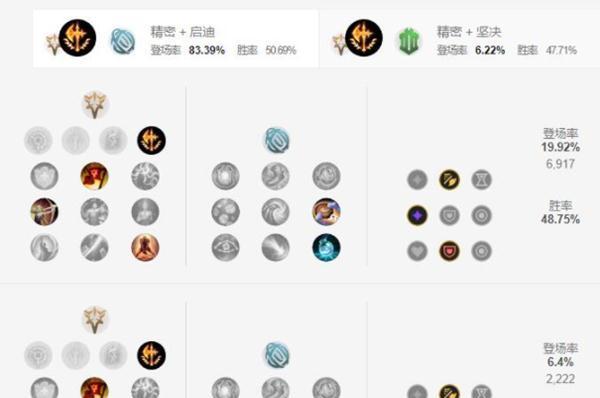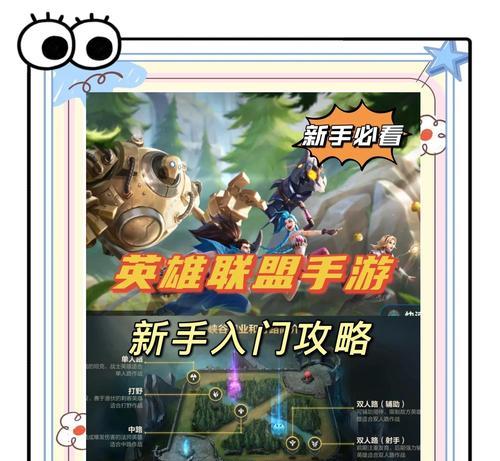如何设置英雄联盟以避免卡顿?
- 游戏攻略
- 2025-04-24 11:51:01
- 2
随着电子竞技的普及,英雄联盟(LeagueofLegends,简称LoL)已经成为了全球最受欢迎的多人在线战斗竞技游戏之一。然而,游戏过程中遇到的卡顿问题可能会严重影响玩家的游戏体验。本文将为你提供一系列设置建议,帮助你在英雄联盟游戏中避免卡顿现象,优化你的游戏体验。
一、检查并升级硬件配置
1.1确保硬件满足游戏需求
在进行任何软件优化之前,你需要确保你的电脑硬件至少满足英雄联盟的最低系统要求。最低配置通常包括:
CPU:IntelCore2DuoE84003.0GHz或AMDPhenomIIX38400
内存:2GBRAM
显卡:英特尔集成显卡4500或更高级别
1.2推荐配置
更佳的游戏体验需要更强大的硬件支持,推荐配置可能包括:
CPU:IntelCorei5或AMDRyzen5及以上
内存:8GBRAM或以上
显卡:NVIDIAGeForce1050Ti或AMDRadeonRX480及以上
1.3升级建议
如果你的电脑配置低于推荐配置,可能需要进行硬件升级。升级显卡可以大幅提高游戏性能,同时增加内存也是提高多任务处理能力的有效方法。
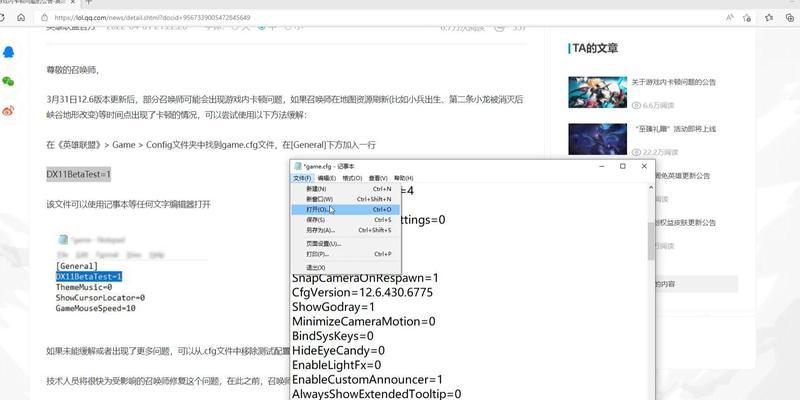
二、优化游戏设置
2.1降低图像设置
在英雄联盟中,图像设置对游戏性能有很大影响。降低图像质量可以减轻显卡负担,减少游戏卡顿。
进入游戏客户端,点击右上角的“设置”(齿轮图标)。
选择“视频”选项卡。
根据自己的硬件情况,适当调整分辨率、图形质量等设置。
2.2关闭游戏内特效
关闭一些不必要的特效也可以帮助提高游戏流畅性。
在视频设置中找到“特效质量”并调至“低”或“中”。
关闭阴影、环境光遮蔽等高级图形选项。
2.3调整帧数限制
如果你的硬件足够强大,但仍然遇到卡顿,可以尝试限制游戏的帧数。
打开“高级视频设置”。
在“帧率限制”中设置一个合适的帧数上限,通常建议设置为你的显示器刷新率。

三、更新驱动程序
3.1确保驱动程序是最新的
显卡驱动程序的更新可能包含性能改进和bug修复,这对游戏体验至关重要。
访问显卡制造商的官方网站,如NVIDIA或AMD。
下载并安装最新版本的驱动程序。
3.2管理驱动更新
定期检查驱动程序更新,确保你的显卡驱动保持最新。
可以使用第三方软件如DriverBooster或GeForceExperience来帮助管理驱动更新。

四、系统和网络优化
4.1关闭不必要的后台程序
关闭其他不必要的后台程序可以释放更多系统资源供游戏使用。
使用任务管理器结束不必要的进程。
保持系统运行流畅,确保游戏有足够的资源。
4.2优化网络连接
网络延迟或不稳定也会导致游戏卡顿。
使用有线连接代替无线网络,以获得更稳定的网络体验。
关闭其他占用大量带宽的程序,例如视频流服务、下载软件等。
4.3清理磁盘空间
硬盘空间不足也会影响游戏运行速度。
定期清理系统垃圾和临时文件。
使用磁盘清理工具,确保有足够的空间供游戏运行。
五、使用游戏优化工具
5.1使用内置优化工具
某些游戏客户端自带性能优化工具,英雄联盟也不例外。
利用游戏内提供的“修复”功能检查并修复可能存在的问题。
5.2第三方优化软件
使用第三方游戏优化软件,如RazerCortex等,可帮助优化系统设置,关闭不必要的程序,并清理内存。
六、更新操作系统和游戏
6.1更新操作系统
确保你的操作系统是最新的,因为新版本的操作系统可能包含对游戏性能的改进。
打开系统更新,确保所有重要更新都已安装。
6.2更新游戏客户端
定期检查并更新英雄联盟客户端,确保游戏运行在最佳状态。
通过以上这些步骤,你可以大幅减少甚至避免英雄联盟中的卡顿现象,享受更加流畅的游戏体验。记住,优化是一个持续的过程,随着游戏的更新和硬件的发展,你可能需要不断调整和更新你的设置。最终,这会帮助你充分发掘英雄联盟带来的乐趣。
版权声明:本文内容由互联网用户自发贡献,该文观点仅代表作者本人。本站仅提供信息存储空间服务,不拥有所有权,不承担相关法律责任。如发现本站有涉嫌抄袭侵权/违法违规的内容, 请发送邮件至 3561739510@qq.com 举报,一经查实,本站将立刻删除。!
本文链接:https://www.bjxunchi.com/article-9322-1.html